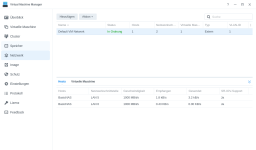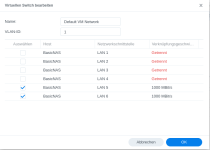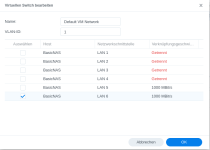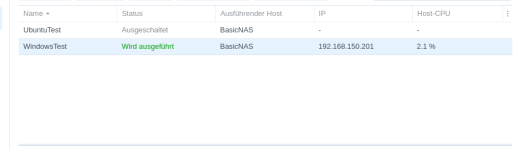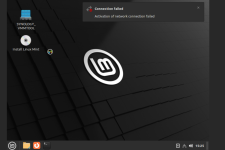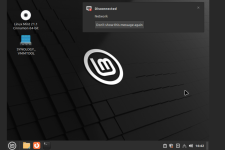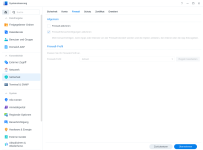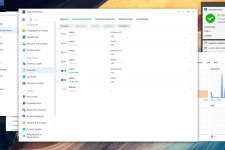Hi zusammen,
ich setze gerade erstmalig auf einer RS3621 die unter DSM 7.1.1-42962 Update 3 läuft den Virtual Machine Manager ein.
Natürlich habe ich mich vorher über die Basis informiert und habe die Installation vorgenommen, aber nachdem ich nun
versucht habe Ubuntu und/oder Windows 10 zu installieren, scheitere ich immer an der Netzwerkverbindung.
Wenn ich im VMM mir die Netzwerkverbindungen ansehe, dann sind die aufgelistet und in Ordnung.
Was kann ich prüfen oder machen um meine VMs von einem Server auf das NAS umziehen zu lassen.
Vielen dank für eure Hilfe.
Grüße
OlliP
ich setze gerade erstmalig auf einer RS3621 die unter DSM 7.1.1-42962 Update 3 läuft den Virtual Machine Manager ein.
Natürlich habe ich mich vorher über die Basis informiert und habe die Installation vorgenommen, aber nachdem ich nun
versucht habe Ubuntu und/oder Windows 10 zu installieren, scheitere ich immer an der Netzwerkverbindung.
Wenn ich im VMM mir die Netzwerkverbindungen ansehe, dann sind die aufgelistet und in Ordnung.
Was kann ich prüfen oder machen um meine VMs von einem Server auf das NAS umziehen zu lassen.
Vielen dank für eure Hilfe.
Grüße
OlliP